1、在插入选项卡中点击形状,选择其中的矩形。

2、在页面上绘制出大小一致的矩形,放置在如图所示的位置。

3、选中矩形,在绘图工具中点击填充,选择红色进行填充,并设置为无边框。

4、接着再插入一个圆角矩形,放置在两个矩形中间。
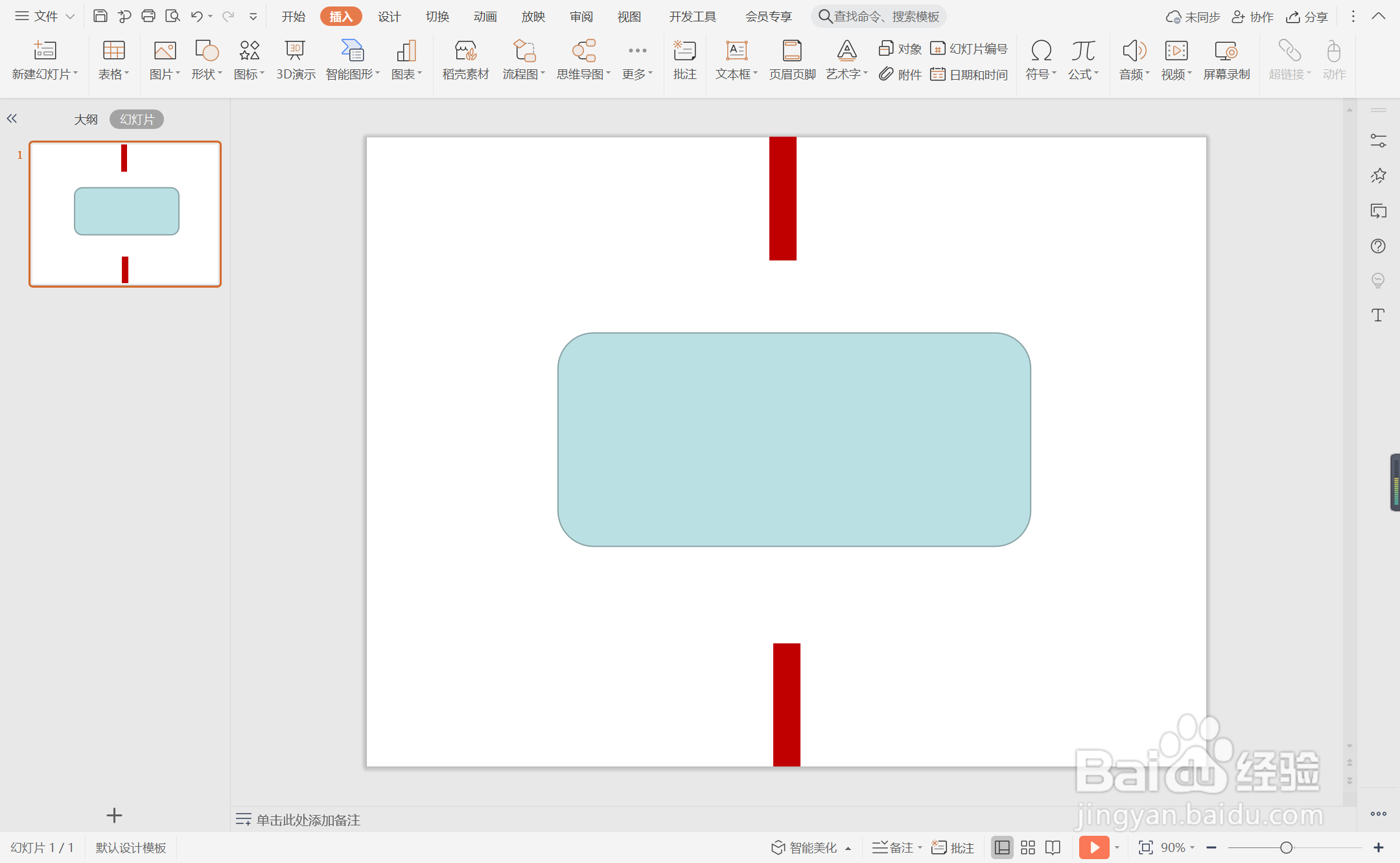
5、选中圆角矩形,颜色填充为灰色,设置为无边框。

6、在圆角矩形中输入序号和标题,这样简洁撞色型过渡页面就制作完成了。

时间:2024-10-22 19:34:11
1、在插入选项卡中点击形状,选择其中的矩形。

2、在页面上绘制出大小一致的矩形,放置在如图所示的位置。

3、选中矩形,在绘图工具中点击填充,选择红色进行填充,并设置为无边框。

4、接着再插入一个圆角矩形,放置在两个矩形中间。
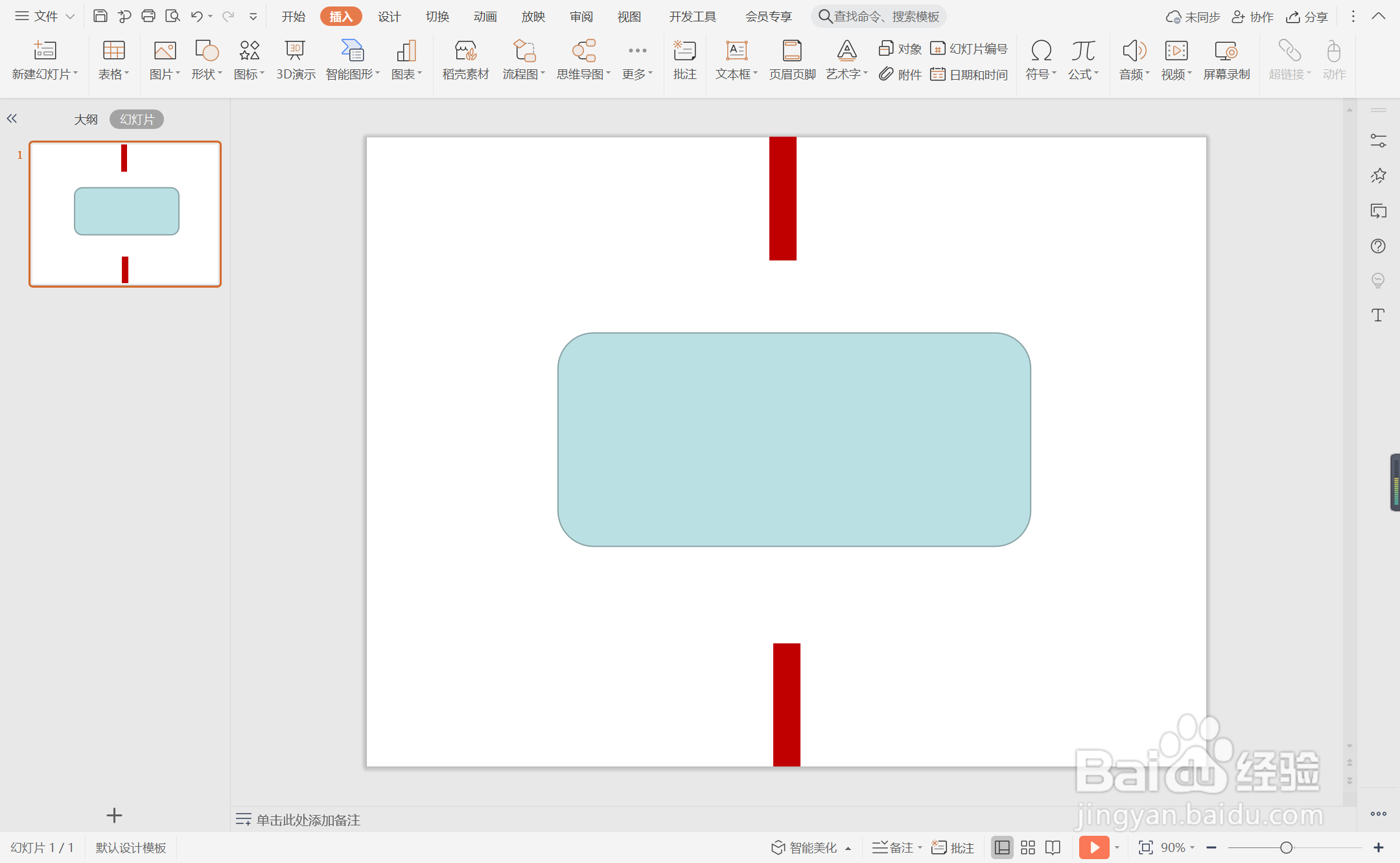
5、选中圆角矩形,颜色填充为灰色,设置为无边框。

6、在圆角矩形中输入序号和标题,这样简洁撞色型过渡页面就制作完成了。

